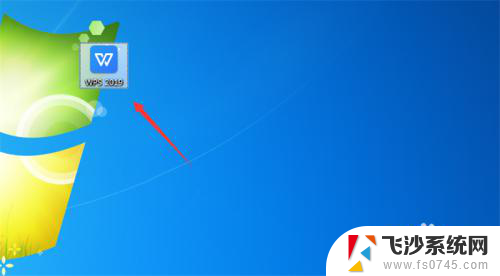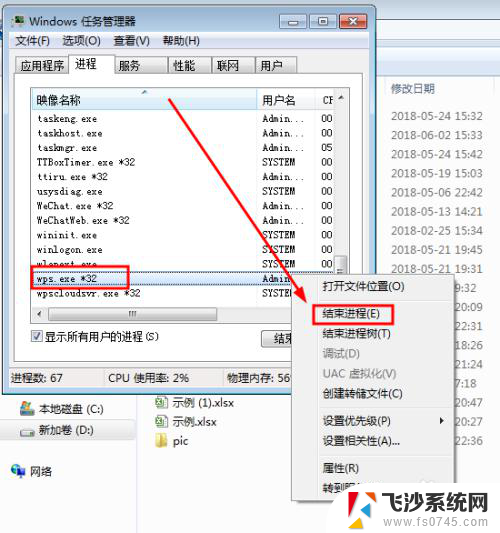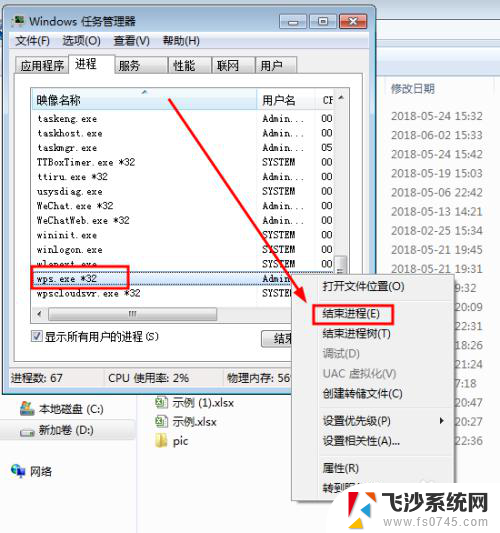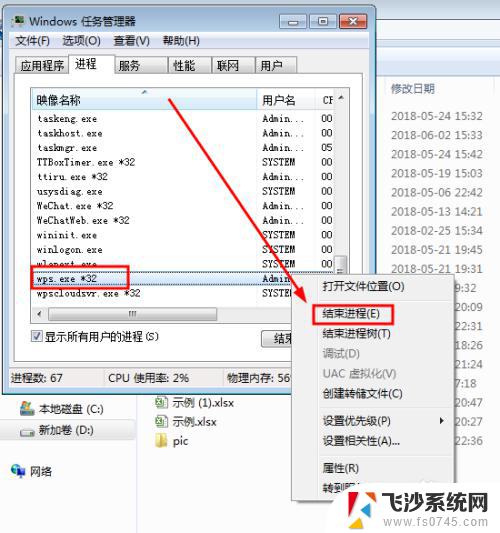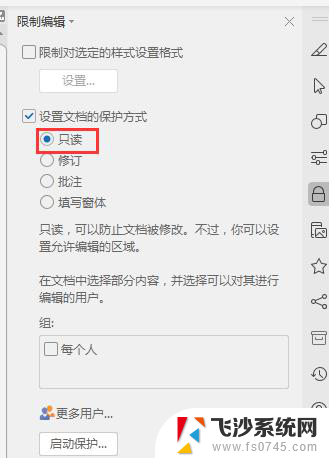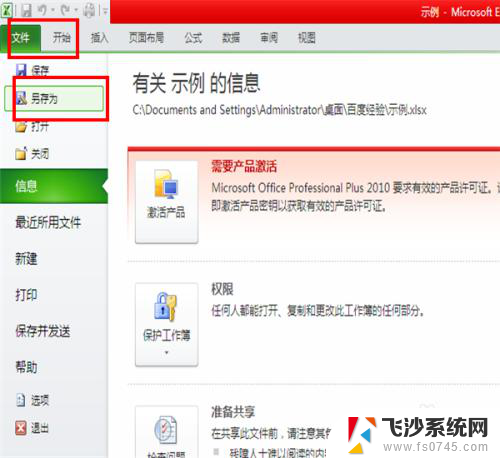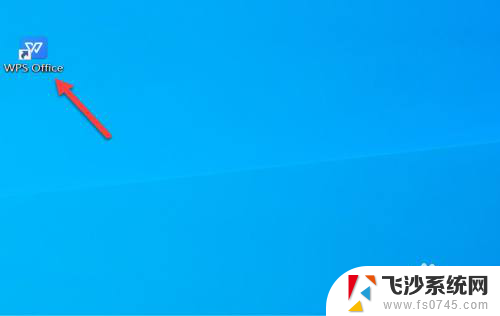每次打开wps都是只读 wps文件只能只读打开
更新时间:2024-03-20 08:42:41作者:xtyang
每次打开wps都是只读,wps文件只能只读打开,让人感到有些束手无策。无法进行编辑和保存,仿佛被限制了自由。或许这是为了保护文件内容的安全性,但也给我们带来了一些不便。在这个只读的世界里,我们需要更多的创造力和想象力,去克服这种局限,找到更多的可能性。愿我们在这样的环境下,能够发现更多的乐趣和灵感。
步骤如下:
1.首先鼠标右键点击【WPS2019】只读文件,如图所示。
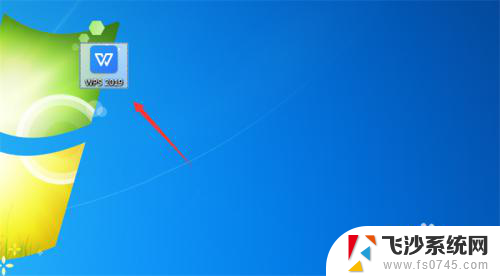
2.弹出来的选项,点击【属性】,如图所示。
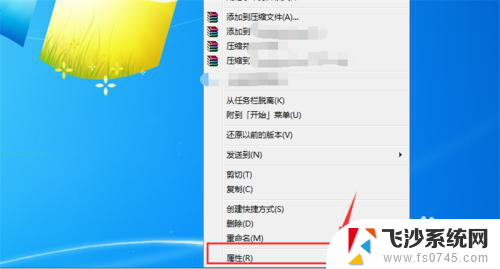
3.然后在打开的属性窗口,点击【常规】选项,如图所示。

4.然后可以在里面看到只读前面有√,我们需要将√去掉,如图所示。
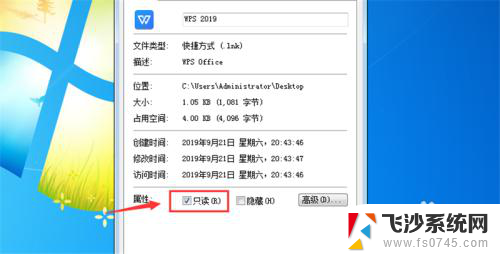
5.点击就可以去掉只读前面的√,如图所示。
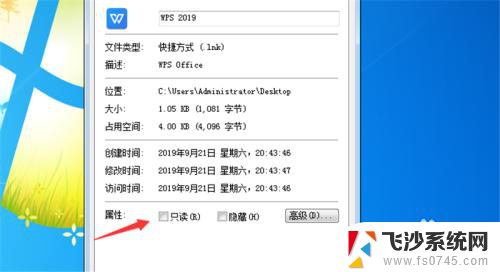
6.最后点击下面的【应用】并【确定】,这个文件就可以进行编辑了。如图所示。

以上是每次打开WPS都是只读的全部内容,如果您遇到这种情况,您可以按照以上方法进行解决,希望对大家有所帮助。